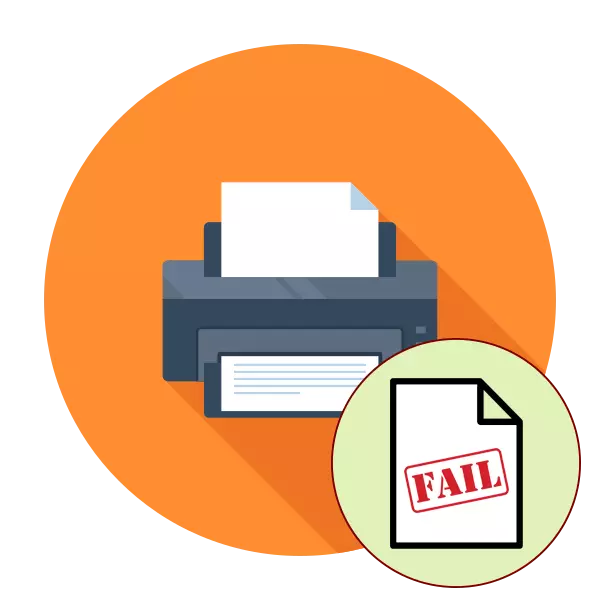
Баъзе корбарон ҳангоми кӯшиши фиристодани ягон файл барои чоп ба мушкилоти гуногун дучор мешаванд. Яке аз хатогиҳои умумӣ намуди зуҳуроти огоҳинома аст "Ин ҳуҷҷатро чоп карда наметавонист." Дар аксари ҳолатҳо, ин мушкил бо усулҳои нармафзор ҳал карда мешавад, аммо набояд вайрон ва вайронкунии шадидро набояд ҳал кард. Баъд, мо мехоҳем дар бораи сабабҳои маъруф барои пайдоиши ин мушкилот ва вариантҳои ислоҳи онҳо, аз ҳама бутпараст ва анъанавӣ сӯҳбат кунем.
Ислоҳи хатогӣ "ин ҳуҷҷатро чоп карда наметавонист"
Аввалан шумо бояд кабелро ба компютер аз чопгар санҷед. Он бояд дар ҳарду пайвасткунак рӯ ба рӯ шавад ва зарари беруна надошта бошад. Агар чунин имконият вуҷуд дошта бошад, кӯшиш кунед, ки онро ба компютери дигар пайваст кунед ва боварӣ ҳосил кунед, ки дастгоҳ муайян карда мешавад. Дар ҳолати бензин, сими иваз кунед. Пеш аз иҷрои ҳамаи дастурҳои минбаъда, мо фавран тоза кардани навсозиро тавсия медиҳем. Дастури муфассал барои татбиқи ин вазифа шумо дар мақолаи дигар дар бораи истиноди зерин хоҳед ёфт.Муфассал: Тоза кардани навбати чопӣ дар Windows
Усули 1: Мақсади чопгари пешфарз
Дар аксари ҳолатҳо, корбарон дар чопгари интихобшуда дар барнома, ки тавассути он чоп сар мешавад ва фавран ҳуҷҷатро ба коркард ирсол намоед. Баъзан ин боиси он мегардад, ки таҷҳизоти пешфарз таҷҳизоти маъюбӣ мебошад, бинобар ин масъала дар назар дорад. Барои пешгирии чунин хатогиҳо, тавсия дода мешавад, ки мошини дилхоҳро даст кашед ё онро насб кунед.
Муфассал: Мақсади принтри пешфарз дар Windows
Усули 2: Функсияҳои мубодилаи маълумотро хомӯш кунед
Танзимоти стандартии чопгар Параметри фаъолонаи интиқоли автоматии интиқоли автоматии танзими системаро аз система ба чоп ва ин ашё "мубодилаи маълумот" номида мешавад. Ҳатто худидоракунии дастгоҳҳо нишон медиҳанд, ки усули фаъолии истифодаи ин восита аксар вақт боиси вайрон шудани мӯҳр мегардад. Аз ин рӯ, мо пешниҳод мекунем, ки онро хомӯш кунем.
- "Оғоз" ва ба параметрҳо ". Дар сурати таркибҳои қадимаи Windows, ба шумо лозим аст, ки "дастгоҳҳо ва чопгарҳо" -ро интихоб кунед.
- Ба бахши "дастгоҳҳо" гузаред.
- Дар панели чап категорияро бо таҷҳизоти чопӣ интихоб кунед.
- Дар рӯйхат, чопгари дилхоҳро ёбед ва бо lkm онро клик кунед.
- Тугмаи "менеҷмент" -ро клик кунед.
- Навиштаҳо "Хусусиятҳои чопгар" бо кабуд равшан карда мешаванд, онро бо lkm клик кунед.
- Ба ҷадвали "Портс" равед.
- Чорчаро аз "иҷозат додани мубодилаи маълумот оид ба тақсимоти маълумот" хориҷ кунед ва тағир диҳед.
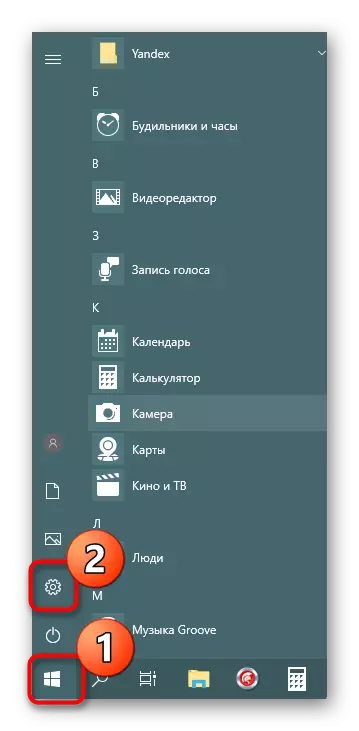

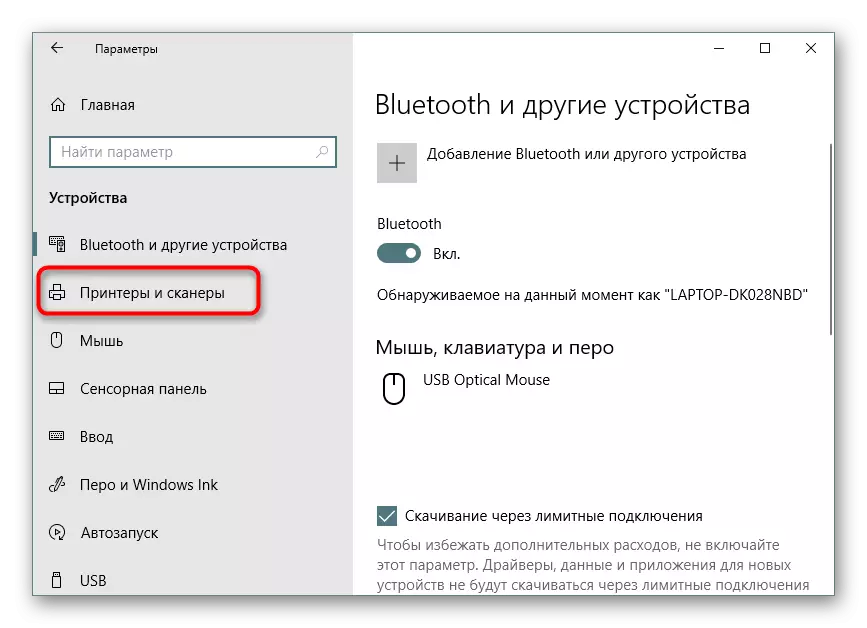
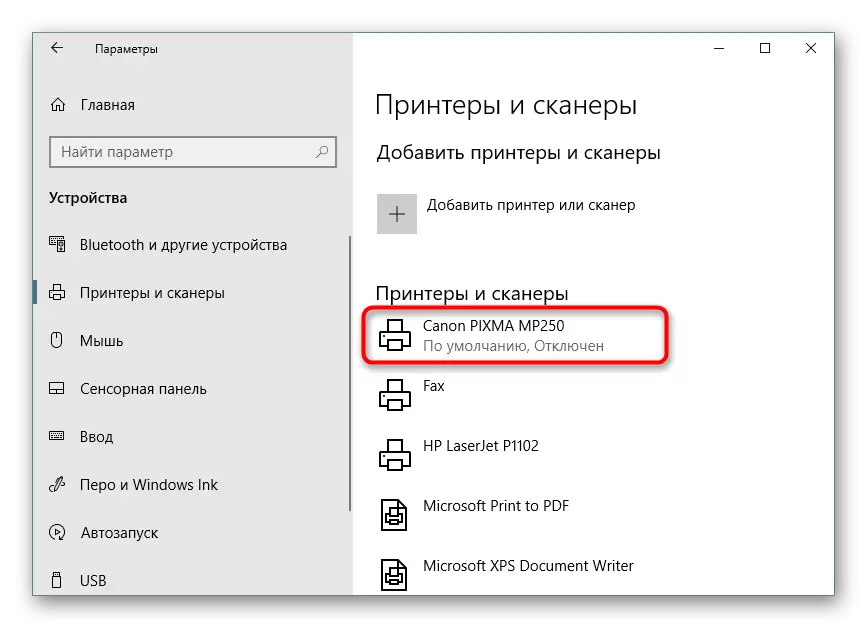
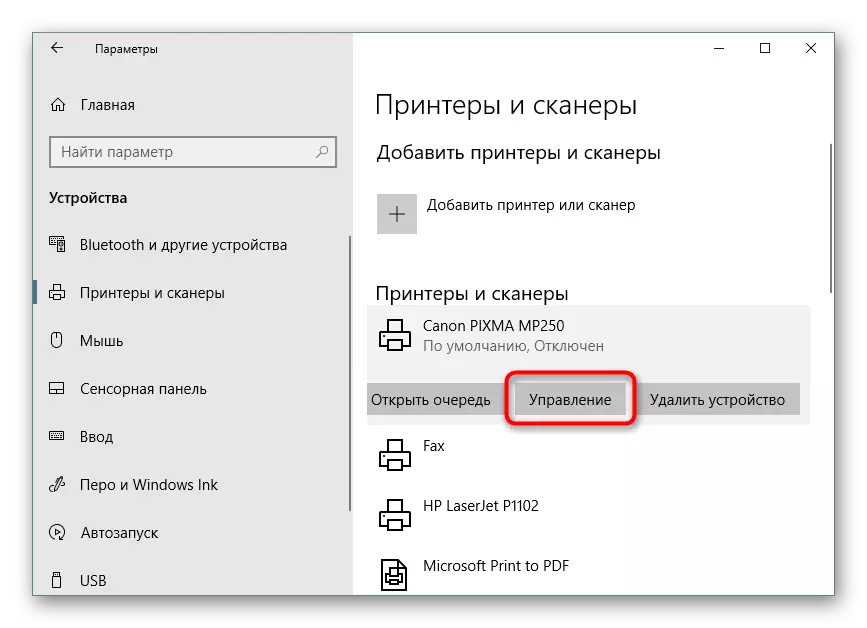

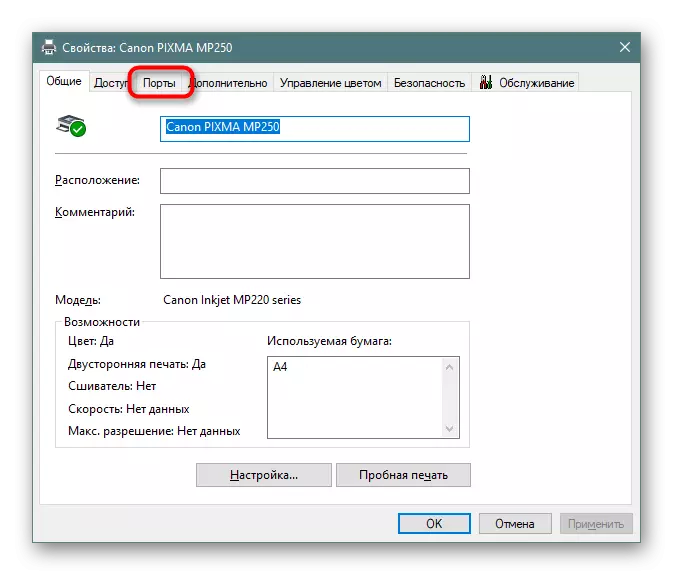
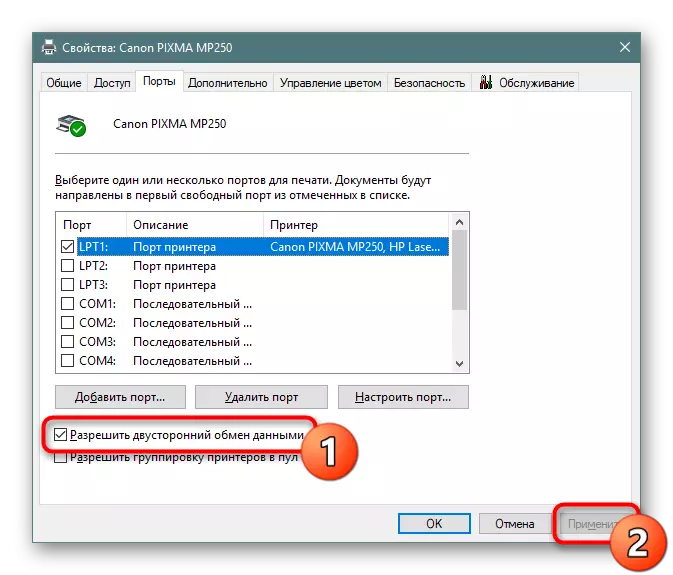
Пас аз иҷрои дастурҳои дар боло зикршуда, танҳо таҷҳизотро аз нав оғоз мекунад, то танзимоти нав ба амал ояд ва санҷишро барои мӯҳлат фиристед.
Усули 3: Бартараф кардани хадамоти мудири чоп
Барои иҷрои дурусти ҳама гуна амалҳо бо принтер як менеҷери хадамоти хизматрасонии "Менеҷери чопӣ" масъул аст. Аз сабаби хатогиҳои гуногун ё нокомии OS, он метавонист фаъолияташро қатъ кунад ё ба таври мӯътадил қатъ кунад. Аз ин рӯ, мо маслиҳат медиҳем, ки онро аз нав оғоз кунем, он чунин анҷом дода мешавад:
- Барои нигоҳ доштани комиссияи «Иҷоратӣ» -и комиссияи Win + R-ро кушоед. Дар Service Enterness Alvers.msc ва OKро клик кунед.
- Дар рӯйхат сатри "Менеҷери Чоп" -ро пайдо кунед ва бо тугмаи чапи муш ду маротиба клик кунед.
- Боварӣ ҳосил кунед, ки навъи оғоз ба давлати "худкор" муқаррар карда мешавад, пас хидматро қатъ кунед ва онро дубора иҷро кунед.
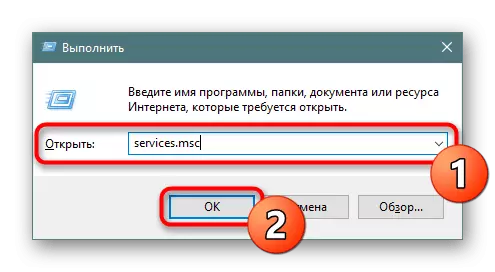
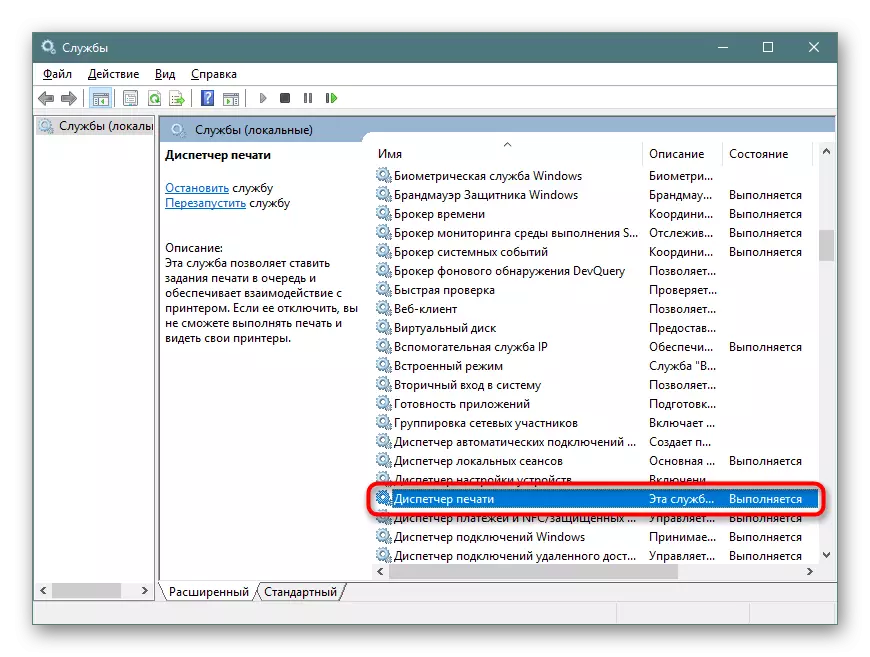
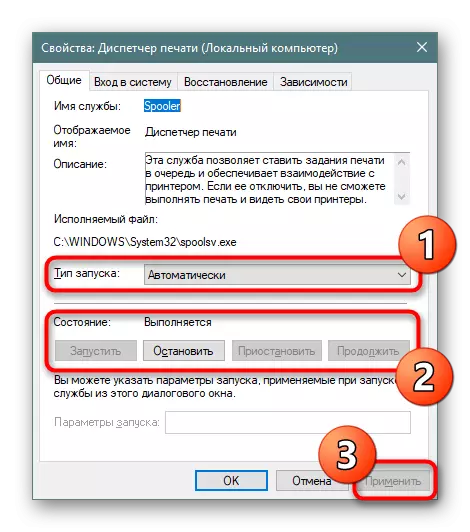
Баъзан вазъият вуҷуд дорад, ки пас аз каме кор худ ба худ хомӯш карда мешавад. Ин метавонад бо мушкилоти гуногун бошад, ки ҳар кадоме аз онҳо ҳалли ҷудогона дорад. Роҳнамои ҷойгиршуда барои ислоҳи ин мушкилӣ шумо дар мақолаи навбатӣ хоҳед ёфт.
Пас аз ин амалҳо итминон ҳосил кунед, ки принтерро бозоғоз намоед ва тоза кардани навбатро фаромӯш накунед. Агар вуҷуд надошта бошад
Параметрҳо ба таъхир афтодани чоп, мушкилот фавран нопадид шавад.
Усули 5: Ҳолати аввалияро хомӯш кунед
Баъзан чопгар ба режими офлайнӣ ворид мешавад, ки бо хатогиҳои система ё хомӯш кардани кабел алоқаманд аст. Он қариб ҳамеша онро ба таври худкор берун мекунад, аммо истисноҳо мавҷуданд, пас вақте ки шумо дар экран чоп карда истодаед, боздошта мешавад " Ин ҳуҷҷат чоп карда намешавад. " Мо ба шумо маслиҳат медиҳем, ки бо маводи зерин шинос шавед, то фаҳмем, ки чӣ гуна чопҳоро ба ҳолати фаъол тарҷума кардан ва ислоҳ кардани мушкилотро дуруст пайдо кунед.Муфассалтар: Ҳалли мушкилот "Кори PreterPRAINT қатъ карда мешавад"
Усули 6: Ронандаи такрорӣ
Ронандаи чопгар барои фаъолияти муқаррарии қисми барномаи он ҷавобгар аст. Мушкилот бо кори ин компонент ё насби нодуруст ба қатъ кардани иҷрои кор оварда мерасонад. Аз ин рӯ, мо ронандаи кӯҳнаро, ки дар мақола дар мақола дар мақолае тоза карда шудааст, тавсия медиҳем.
Муфассал: Нест кардани ронандаи қаблии чопгар
Баъд аз ин, танҳо барои ёфтани ронандаи версияи охирин бо ҳама гуна усули қулай, онро зеркашӣ кунед ва онро насб кунед. Ҷойи афзалиятноки ҷустуҷӯ ин вебсайти расмист, ки бо диски литсензия ё коммуналӣ аз таҳиякунанда меояд.
Муфассал: Насб кардани ронандагон барои чопгар
Усули 7: Бо истифодаи мушкилот
Дар боло, мо тамоми усулҳои барномасозиро барои ҳалли мушкилот баррасӣ кардем, ки асбоби стандартии идоракунии системаро пинҳон намекунад. Агар ҳеҷ чиз аз қаблан номбаршуда номбаршуда оварда шавад, ин асбобро иҷро кунад, то ташхиси автоматиро идора кунад.
- Менюи "Параметрҳо" -ро тавассути "Оғоз" ва ба бахши "Навсозӣ ва амният" кушоед.
- Тавассути панели чап, ба категорияи "Натиҷа" ба "Нишон дода мешавад.
- Интихоби "Чопро".
- То даме ки устоди ошкоршудаи мушкилот сканро тамом мекунад, интизор шавед. Ҳангоми нишон додани рӯйхат бо чопгарҳо, кор накунад ва тавсияҳои нишоннамударо пайгирӣ кунед.
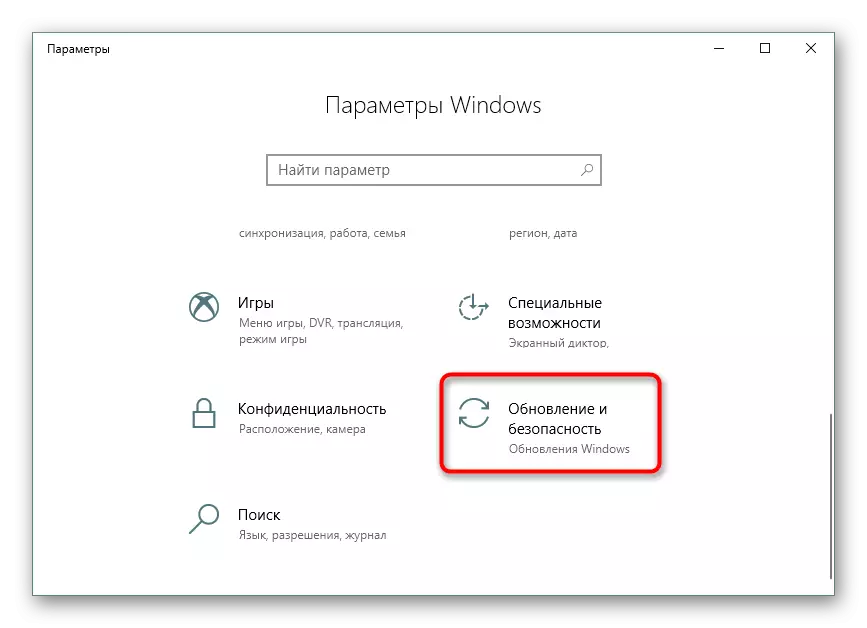
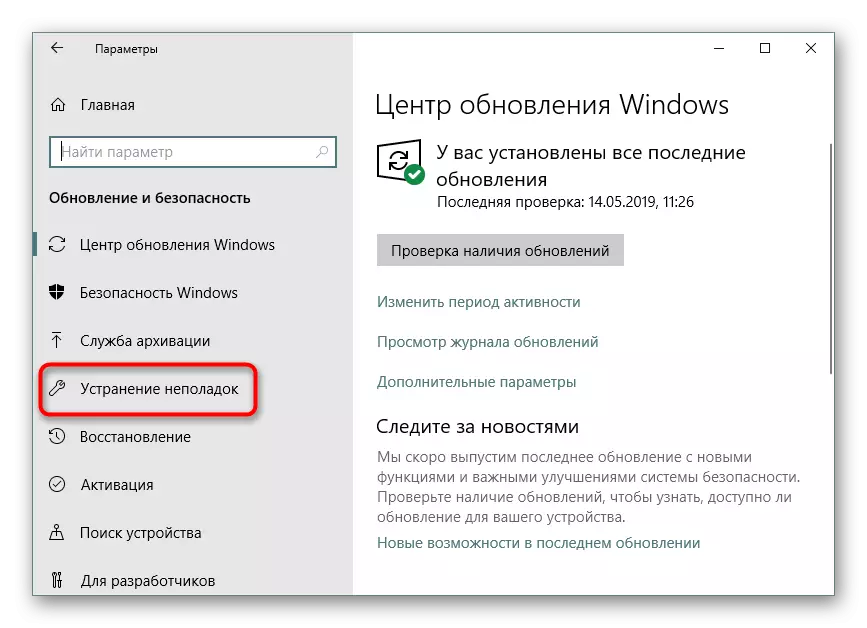
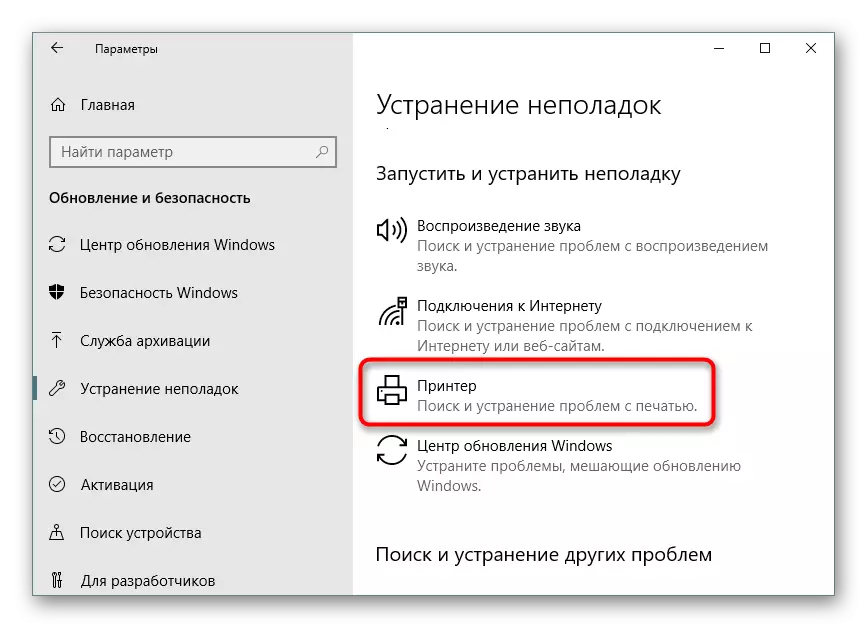
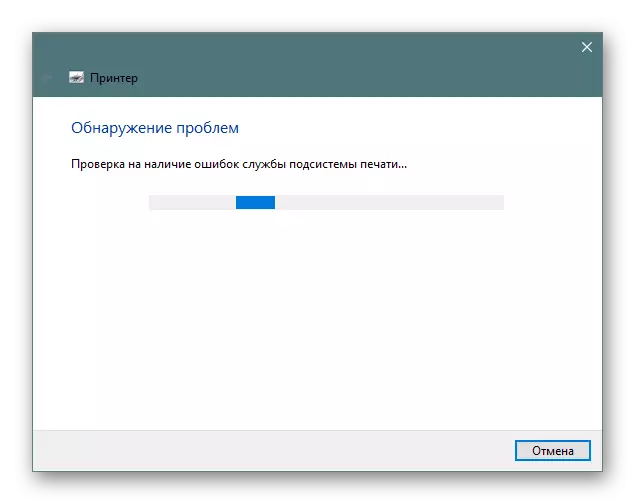
Усули 8: истихроҷи коғази часпанда
Тавре ки аллакай гуфта шудааст, на ҳама намунаҳои чопи таҷҳизот хатоҳои намоиширо дуруст, ки рӯй медиҳад ва вақте ки вазъро аз коғаз пайдо кард. Гулҳои вай имкон намедиҳанд, ки ғалтаки забонро барои гирифтани варақаи нав ё огоҳ кардани он дар дохили объектҳои бегона. Дар ин ҳолат, шумо бояд мустақилро мустақилона ҷудо кунед ва Суғуроти худро барои ҳузури пораҳои коғаз ё, масалан, клипҳо тафтиш кунед. Агар ашёҳои хориҷӣ пайдо шаванд, онҳо бояд бодиққат хориҷ карда шаванд.Маълумоти бештар:
Пур аз чопгарон
Ҳалли мушкилот бо коғаз дар чопгар часпидааст
Ҳалли мушкилот дар принтер
Усули 9: КИРИРИИ ПРОГРАД
Агар ҳеҷ яке аз усулҳои дар боло зикршуда ягон натиҷа нагирифтаанд, патридесҳо бояд тафтиш карда шаванд. На ҳамеша нармафзор огоҳиномаро нишон медиҳад, ки ранг ба поён мерасад. Шумо бояд ба инквелӣ дастӣ расед ва мундариҷаи худро санҷед. Илова бар ин, баъзан принтер картриджро тамоман намебинад, инчунин чораҳои дигар бояд андешида шаванд. Ҳама маълумоти зарурӣ оид ба кор бо картриджҳо дар мақолаҳои дигари мо пайдо кардан мумкин аст.
Инчунин нигаред:
Иваз кардани картриджҳо дар чопгарҳо
Ислоҳи хатогиро бо ошкор кардани карттриджи чопгар
Чопгари принтер Картридҷи чопгарро тоза мекунад
Чӣ тавр картриджи чопгарро ислоҳ кардан мумкин аст
Дар боло, мо тамоми усулҳои маъруфро барои ҳалли мушкилот нишон додем "ин ҳуҷҷатро чоп карда наметавонистем." Шумо ҳатман бояд навбати худро барои санҷиши ҳар яки онҳо барои муайян кардани мушкилот тафтиш кунед. Ғайр аз он, бо истифода аз дигар замимаи чоп ё файлҳои дигарро санҷед, шояд мушкилот маҳз дар ин аст, на дар принтер.
Инчунин нигаред:
Чопгарро барои сифати чоп санҷед
Ҳалли мушкилот бо чопи файлҳои PDF
